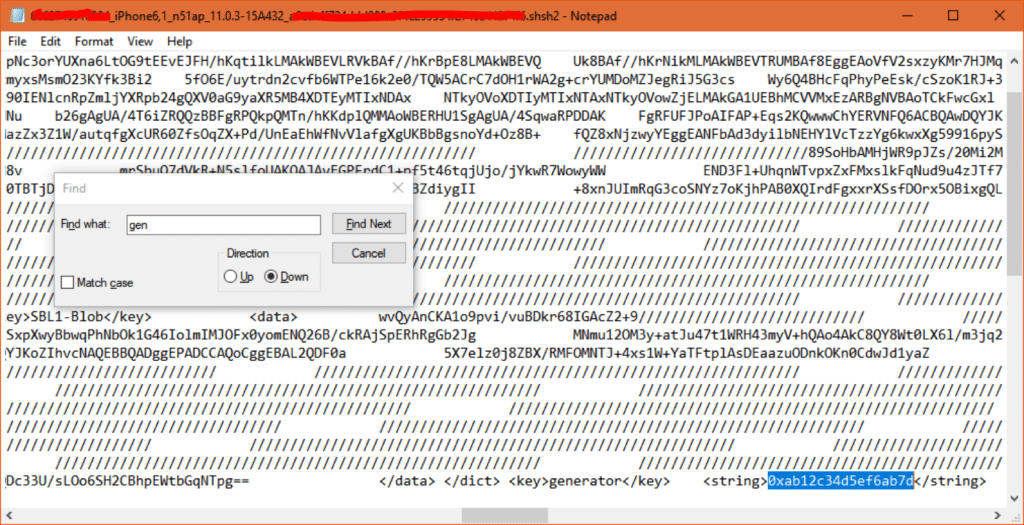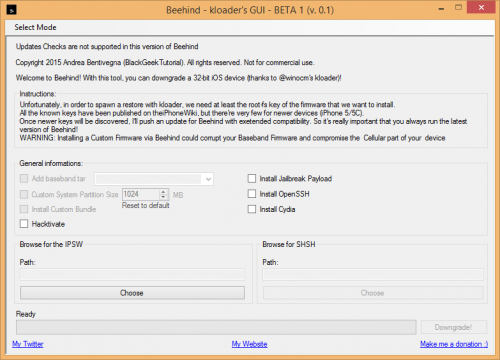Как откатиться до не подписываемой версии iOS с помощью «futurerestore»
Сегодня мы подробно расскажем, как откатиться до версии iOS, которая больше не подписывается. К примеру, до iOS 11.1.2, на которую можно установить джейлбрейк. Используемый способ проверялся на попытке откатить iPhone 5s до iOS 11.1.2, а затем и до iOS 11.0.3. Всё получилось.
После выпуска обновлений Apple обычно перестаёт подписывать предыдущие версии iOS спустя две недели. Эта стратегия используется компанией для того, чтобы бороться с джейлбрейком. Если файл прошивки не подписывается, до неё нельзя откатиться, а соответственно и установить джейлбрейк. Возможность обновляться или делать откат до не подписываемых версий iOS очень полезна, если вы хотели бы установить на своё устройство джейлбрейк. Используя метод, описанный ниже, вы сможете откатиться до iOS 11.1.2 и установить джейлбрейк Electra или LiberiOS.
Предупреждение
Данная инструкция предназначена для пользователей с достаточными навыками для подобных операций. В процессе у вас что-то может не получиться, и устройство придётся обновить до последней доступной версии iOS, т.е. вы потеряете джейлбрейк. Внимательно читайте каждое указание и вникайте в каждое слово. Обновиться или откатиться до не подписываемой версии прошивки можно лишь в том случае, если у вас сохранены её файлы SHSH blobs. Мы использовали iPhone 5s и произвели откат до версии iOS 11.0.3, в которой нет бага гироскопа, как в iOS 11.1.x. Если у вас уже установлен джейлбрейк, а на устройстве есть 10Гб свободной памяти, ваши шансы на успешный откат значительно выше.
Требования
- Сохраните резервную копию своего устройства с iOS. Процесс сотрёт все ваши данные.
- Вам нужны файлы SHSH2 blobs версии iOS, до которой вы хотите откатиться. Если у вас сохранено несколько файлов .shsh2, выберите тот, что в папке «noapnonce». Он должен называться примерно так: «1234567890123_iPhone6,1_n51ap_11.0.3-15A432_a1bcdef234abc567d8e9f012345a6789b01234c5.shsh2». Сохранить эти файлы можно только в том случае, если Apple ещё подписывает данную прошивку. Если вы ранее сохранили файлы SHSH2 blobs, но потеряли ссылку, почитайте о том, как сохранять и скачиватьSHSH2blobs.
- Если у вас iOS 9.3.4 или 9.3.5, загрузите на устройство PhoenixNonce.ipa отсюда:
- Если у вас iOS 10+, загрузите NonceSet1112.ipa отсюда:
- Сохраните .ipsw файл последней доступной версии прошивки (iOS 11.2.6) для своей модели отсюда:
- Скачайте .ipsw файл версии, до которой хотите откатиться (в нашем случае iOS 11.1.2).
- Скачайте программу «futurerestore» отсюда:
Как обновиться или откатиться до не подписываемой версии iOS с помощью «futurerestore»
Шаг 1: Извлеките скачанный архив «futurerestore.zip» в папку под названием futurerestore (например, C:futurerestore) и скопируйте туда файл .shsh2 той версии, до которой хотите откатиться. Затем скопируйте в папку остальные файлы .ipsw. Чтобы упростить себе задачу, переименуйте файлы .shsh2 в «my.shsh2» (ваша текущая версия) и «restoreto.ipsw» (желаемая версия), а файл iOS 11.2.6 в «signed.ipsw».
Шаг 2: Откройте .shsh2 текущей версии в Блокноте и найдите строку, похожую на «0xab12c34d5ef6ab7d». Введите эту строку в приложение PhoenixNonce или NonceSet1112 и нажмите «enter». В процессе устройство может перезагрузиться, это нормально. После завершения ещё раз перезагрузите устройство и откройте приложение, чтобы проверить, удачно ли прошёл процесс. Если в приложении не отображается ничего нового, повторите шаги ещё раз. Иногда приложения просто не отображают изменения, так что после этого можете переходить к шагам ниже.
Шаг 3: Подсоедините своё устройство с iOS к ПК с Windows. Проверьте, чтобы iTunes не работал на фоне, и что компьютер подключён к сети. Откройте командное окно и введите
Затем введите следующую команду:
Если вы не меняли названия файлов, команда будет выглядеть как-то так:
Нажав Enter, вы увидите длинное сообщение. Не прерывайте процесс до его завершения.
В процессе у программы futurerestore может не получиться ввести ваше устройство в режим восстановления, и это придётся сделать самостоятельно. Каждый раз, когда устройство будет выходить из режима восстановления до завершения процесса, вам придётся повторять все шаги заново.
Выйти из режима восстановления можно с помощью следующей команды:
Просто подождите, и процесс, скорее всего, завершится успешно.
Это всё. Вы должны успешно откатиться до старой версии iOS. Затем вы можете восстановить все свои данные из копии.
Источник
Iphone 5s даунгрейд прошивки
Поддержка только iPhone (4S, 5), iPad 2!
Откатиться можно только до iOS 6.1.3 / 8.4.1, исключительно при наличии Jailbreak на устройстве!
Поддерживаемые устройства/модели для отката на iOS 6.1.3:
→ iPhone 4S:
✓ iPhone4,1 (A1387, A1431)
→ iPad 2:
✓ iPad2,1 (Wi-Fi) (A1395)
✓ iPad2,2 (GSM) (A1396)
✓ iPad2,3 (CDMA) (A1397)
✖ iPad2,4 (Rev A, 2012) (A1395) не поддерживается!
Поддерживаемые устройства/модели для отката на iOS 8.4.1:
→ iPhone 5:
✓ iPhone5,1 (A1428)
✓ iPhone5,2 (A1429, A1442)
Инструкция:
- Подготовить ПК с Linux или Mac OS
- Установить Jailbreak ->[FAQ] Путеводитель по инструкциям для получения джейлбрейка
- Скачать прошивку ->Прошивки iOS | Кастомные прошивки для отката iPhone 4S / iPad 2
- Скачать архив:
odysseusOTA-v2.3.zip ( 1.67 МБ )
odysseusOTA2-v1.0.2.zip ( 1.45 МБ )
Открыть терминал и вводить команды:
директория, где находится папка, которую Вы скачали выше
cd macos (или linux)
./ipsw
директория, где находится файл прошивики custom_downgrade.ipsw -bbupdate
НЕ ЗАБУДЬТЕ ПРОПИСАТЬ -bbupdate
Готово! На вашем устройстве установлена iOS 6.1.3! Внимание, автор метода не я, оригинал здесь:https://tim4ous.com/ka…na-iphone-4s-i-ipad-2/
Прошиваемое устройство не просто должно находиться в одной wifi подсети с ПК, но и, если ПК подключен через роутер, то должен быть доступ с ПК на прошиваемое устройство (проверяется пингом).
Если Вы столкнулись с данной ошибкой Library not loaded: /usr/local/lib/libirecovery.2.dylib Referenced from: /Users/»имя пользователя»/Desktop/odysseusOTA/macos/./idevicerestore Reason: image not found, то необходимо открыть снова терминал (с чистого листа) и ввести следующие команды:
Сообщение отредактировал Бог_даныч — 04.02.18, 14:35
Даунгрейд Iphone 4s и Ipad 2 до IOS 6.1.3
Работает на Mac OS и Linux
Список команд в readme.txt.
Сразу скажу,что утилита ну очень сырая — сделать откат нормально удалось только единицам. Лично про себя скажу,что мне удалось создать кастомный .ipsw,а вот с SHSH возникли проблемы,хотя имеется фикс этой проблемы,но только для macOS (у меня linux,запущенный из-под виртуалки).Если тут есть те,кто уже успешно сделал даунгрейд,то прошу написать гайд,ну или адаптацию данной инструкции под linux.
Кстати,вот полезные ссылки : Твиттер создателя (в основном здесь и появляется новая инфа по поводу утилиты)|Основной тред на Реддите|Инструкция на русском
brew install usbmuxd automake autoconf libtool pkg-config libplist libzip openssl
mkdir idevicerestore_build && cd idevicerestore_build
git clone https://github.com/xerub/libirecovery.git && cd ./libirecovery && bash autogen.sh && make install
cd ..
git clone https://github.com/libimobiledevice/libusbmuxd.git && cd ./libusbmuxd && bash autogen.sh && make install
cd ..
git clone https://github.com/libimobiledevice/libimobiledevice.git && cd ./libimobiledevice && bash ./autogen.sh && make install
cd ..
git clone https://github.com/xerub/idevicerestore.git && cd ./idevicerestore && bash autogen.sh && make install
4)запускаем только что созданный скрипт и ждем пока все не выполнится
5)вместо
только что откатил 4S с 8.3 на 6.1.3, все работает 😀
Как откатить 4S под виндой с iOS 8.3 (и любой другой, под которую есть джейл) до iOS 6.1.3. Проверено на Windows 8.1 x64 и моём iPhone 4S, даунгрейд с 8.3 до 6.1.3 прошёл успешно.
1. Все действия на ваш страх и риск! Если по каким-то причинам даунгрейд не получится и вы окажетесь на 8.3 — вам придётся пробовать заново.
2. Когда 8.3 перестанут подписывать, в случае ошибки даунгрейда вы окажетесь без джейлбрейка! Будьте внимательны.
Нужно для работы:
1) Джейлбрейк
2) Установленный пакет OpenSSL для Windows — http://slproweb.com/do…in32OpenSSL-1_0_2c.exe
3) Архив с утилитами и готовой кастомной прошивкой — https://mega.co.nz/#!W…l2dbAzC8FTzGOQzSEaon9U
4) SHSH и прочая фигня не нужны — они скачиваются с сервера Apple автоматически во время процесса. Нужно подключение к Интернету во время прошивки.
Как сделать даунгрейд:
1. Открываем Cydia, добавляем репозитории:
http://apt.taig.com (для 8.1.3-8.3)
http://cydia.angelxwind.net
2. Устанавливаем MobileTerminal (для 8.3 — из репо angelxwind, для других версий — откуда угодно, лишь бы запускался), TaiG AFC2 (только для 8.1.3-8.3), для 8.1 и ниже — Apple File Conduit 2, перезагружаем телефон
3. Любым доступным способом из архива в п.3 выше копируем файлы kloader и pwnediBSS в корневой каталог устройства / (в принципе не так важно, куда копировать, главное — потом их на устройстве найти). Я делал через iTools.
4. На устройстве открываем свежеустановленный Mobile Terminal, переходим в каталог с файлами, которые мы кинули на устройство, в случае с / это будет так:
Сообщение отредактировал directorgeneral — 30.06.15, 16:23
Сверхподробная инструкция отката
1) Установить джеилбрейк на айфон по инструкции Джейлбрейк iOS 8.х.х Там же есть информация о возможных ошибках.
2) Установить пакет OpenSSL для Windows Win32OpenSSL-1_0_2d.exe
3) Скачать архив с готовыми утилитами и кастомной прошивкой OdysseusOTA (Пост kron4ek #41532921) (опять же для компьютера)
4) Открыть установленною Cydia на айфоне и дождаться подготовки системы. Перейти во вкладку «источники» и добавить 2 репозитория
http://apt.taig.com (нужно для iOS 8.1 — 8.3)
http://cydia.angelxwind.net
5) Устанавливить MobileTerminal из добавленного репо angelxwind
6) Установить TaiG AFC2 из китайского репо, перезагрузить телефон по запросу.
7) Устанавливаем iTools для windows http://rainbowsky.ru/random/itools/
8) Открываем айтулс и подключаем телефон к компу через usb. В программе выбираем пункт File Explorer. Так же открываем папку из п.3 и копируем файлы kloader и pwnediBSS в каталог Prison Break System на телефоне.
9) Открываем на телефоне Mobile Terminal и начинаем набирать команды:
cd ..
ENTER (нажать на клавиатуре)
cd ..
ENTER
su
ENTER
alpine (на этом моменте на экране не будет отображаться то, что вы набираете, так как это пароль. Будьте внимательны)
ENTER
chmod +x kloader
ENTER
./kloader pwnediBSS
ENTER
10) После этого устройство должно упасть в дфу (погаснуть). Вынимаем кабель из устройства и сразу же вставляем заново.
11) Заходим в папку libimobiledevice из п.3 и в адресной строке папки набираем
idevicerestore -e custom.ipsw
12) Запустится терминал Windows и начнется процесс отката. Просто ждем и ничего не трогаем.
13) .
14) PROFIT
Сообщение отредактировал T0ugh — 19.09.15, 14:20
Beehind v.0.5 (BETA)
Планируется поддержка:
— iPhone 4
— iPhone 5
— iPhone 5C
— iPad 3
— iPad 4
— iPad Mini 1
— iPod touch 4G
— iPod touch 5G
Пока только iPhone 4S / iPad 2
Скачать: 
Сообщение отредактировал T0ugh — 18.01.17, 21:41
Все остальное для шитья под виндоус тут есть в шапке, вродеб.

Вот для ipad 2,2
1) Установить джеилбрейк на ipad по инструкции http://www.apple-iphon…ak-sdelat-dzheylbrey.. Там же есть информация о возможных ошибках.
2) Установить пакет OpenSSL для Windows http://4pda.to/pages/g…/slproweb.com/downlo..
3) Скачать архив с готовыми утилитами https://www.dropbox.co…rgf/ipad2%2C2.zip?dl=0 (опять же для компьютера) И кастом https://yadi.sk/d/nsGV_gJ0hg8Df
4) Открыть установленною Cydia на ipad и дождаться подготовки системы. Перейти во вкладку «источники» и добавить 2 репозитория
http://apt.taig.com (нужно для iOS 8.1 — 8.3)
http://cydia.angelxwind.net
5) Устанавливить MobileTerminal из добавленного репо angelxwind
6) Установить TaiG AFC2 из китайского репо, перезагрузить ipad по запросу.
7) Устанавливаем iTools для windows http://rainbowsky.ru/random/itools/
8) Открываем айтулс и подключаем ipad к компу через usb. В программе выбираем пункт File Explorer. Так же открываем папку из п.3 и копируем файлы kloader и pwnediBSS в каталог Prison Break System на ipad.
9) Открываем на телефоне Mobile Terminal и начинаем набирать команды:
cd ..
ENTER (нажать на клавиатуре)
cd ..
ENTER
su
ENTER
alpine (на этом моменте на экране не будет отображаться то, что вы набираете, так как это пароль. Будьте внимательны)
ENTER
chmod +x kloader
ENTER
./kloader pwnediBSS
ENTER
10) После этого устройство должно упасть в дфу (погаснуть). Вынимаем кабель из устройства и сразу же вставляем заново.
11) Заходим в папку libimobiledevice из п.3 и в адресной строке папки набираем
idevicerestore -e custom.ipsw
12) Запустится терминал Windows и начнется процесс отката. Просто ждем и ничего не трогаем.
Сообщение отредактировал leonidboy — 05.07.15, 21:16
Только прошивку и pwnediBSS заменить на эти:
Прошивка custom.ipsw и pwnediBSS для iPad2,1
Сообщение отредактировал directorgeneral — 11.07.15, 09:14

Нет,неоднократно об этом в теме уже говорили..
И да,прошивка 8.3 больше не подписывается. Будьте внимательны.
Видео по откату из под винды — https://www.youtube.com/watch?v=Fsuz-OYBmeg — в шапку бы.
Сообщение отредактировал Tolbas — 08.07.15, 11:59
Инструкция для прошивки ipad2.1, чтобы меньше вопросов было:
1.Установить прошивку версии 8, с ios7 проблемы.
2.Скачать прошивку(custom.ipsw) и pwnediBSS для ipad2.1 OdysseusOTA
3.Дальше выполнить по инструкции для Windows OdysseusOTA (Пост Pikranus #41183796),
заменив файлы для 4s из скачанного архива(пункт 3 в инструкции) на свои.
4.Радоваться.
П.С. проблема может быть с openSSL для x64 систем. Качаем 32 битную, проверено.
П.С.С. Для ipad2.2 файлы в шапке OdysseusOTA (Пост bobox2000 #41297428)
Сообщение отредактировал roman_ishchenko — 09.07.15, 14:55
Делал по Видео инструкция на английском (YouTube), что в шапке. Файлы брал все оттуда. Всё получилось с первого раза.
iPhone 4S 16Gb. Windows x64 8.1
Сообщение отредактировал begemo3 — 09.07.15, 18:01
Источник